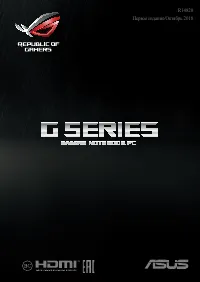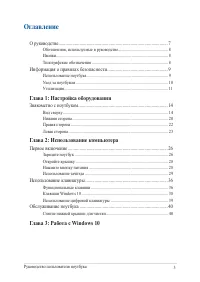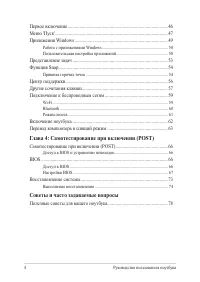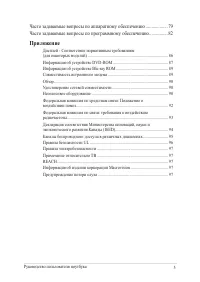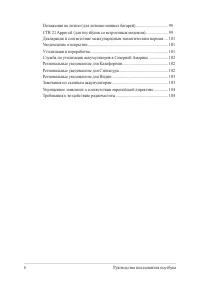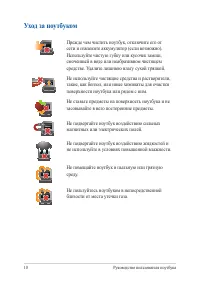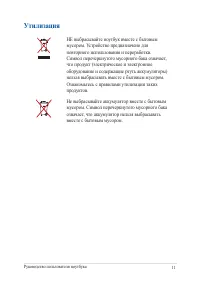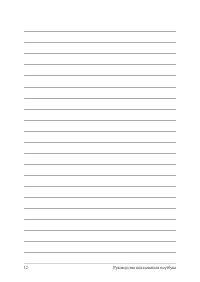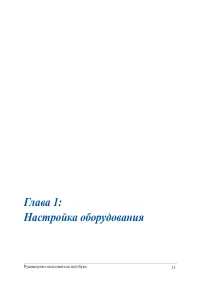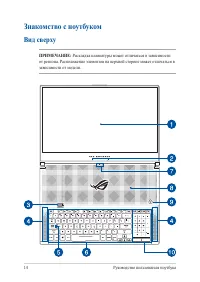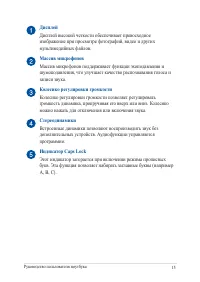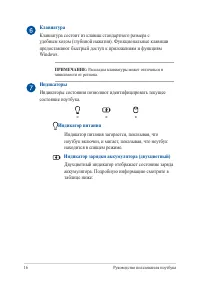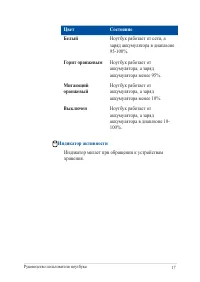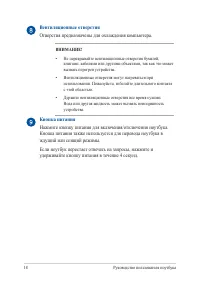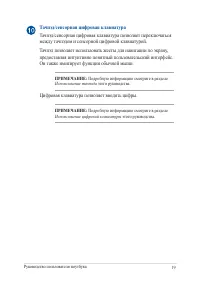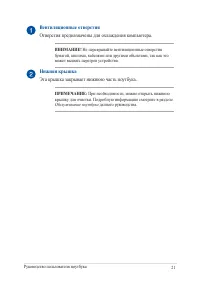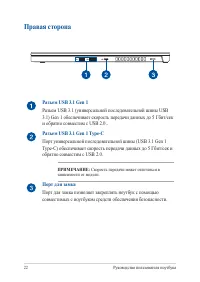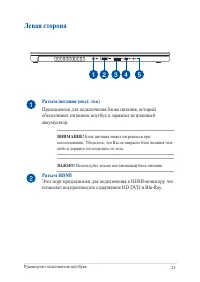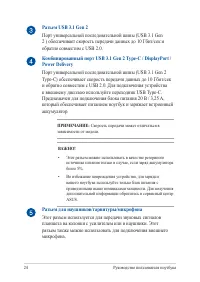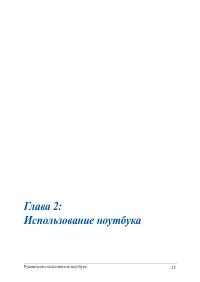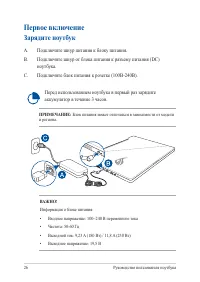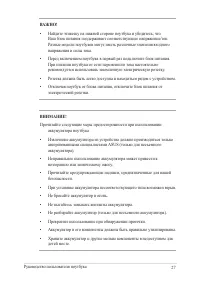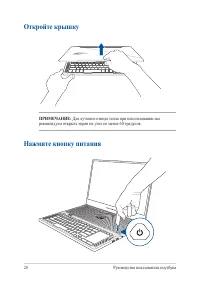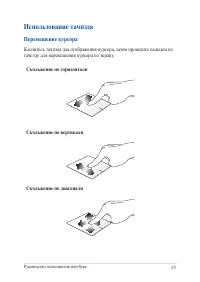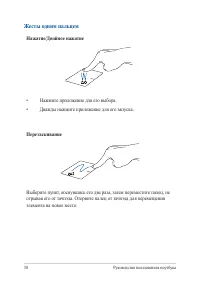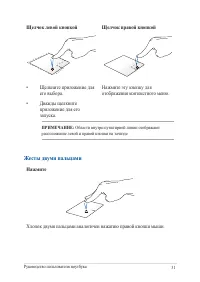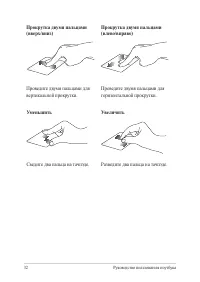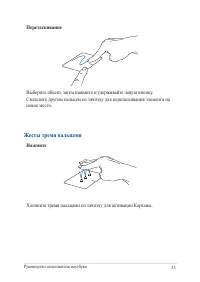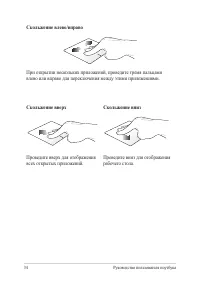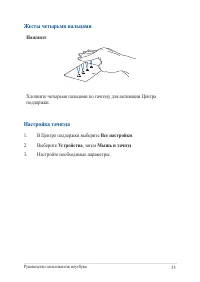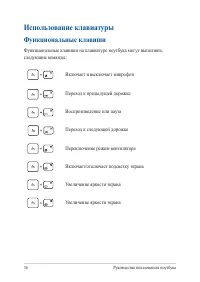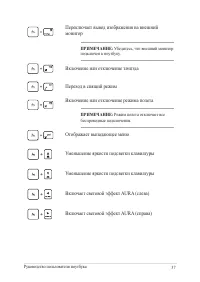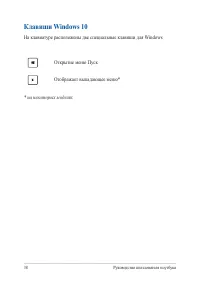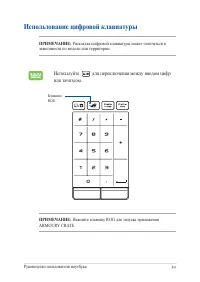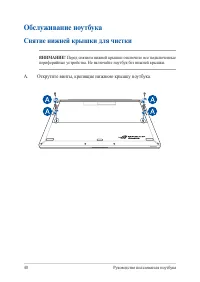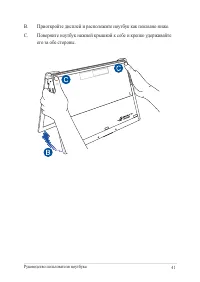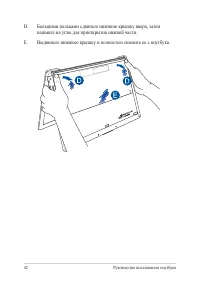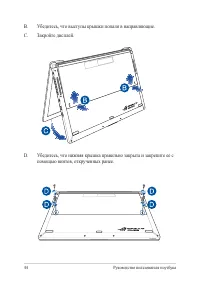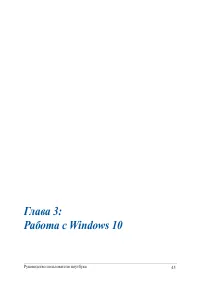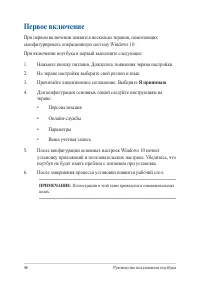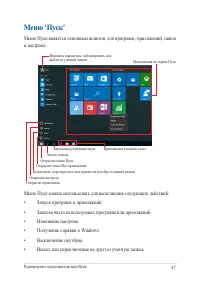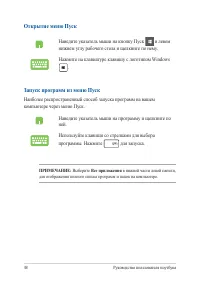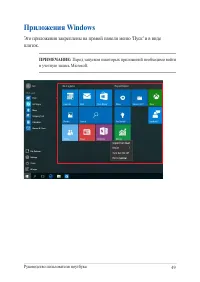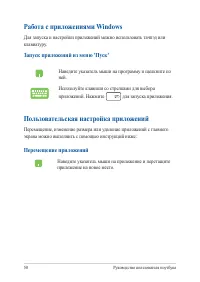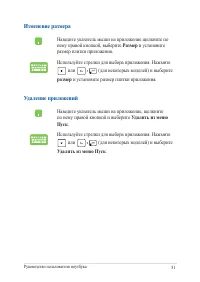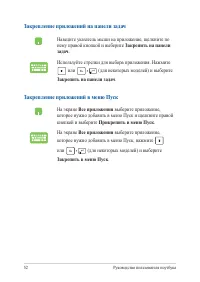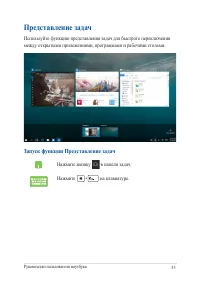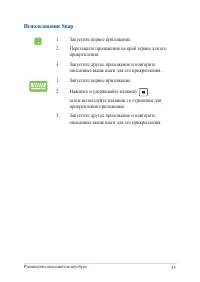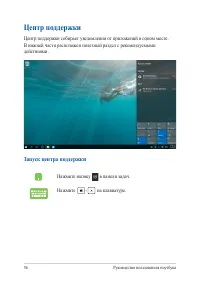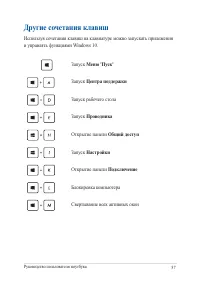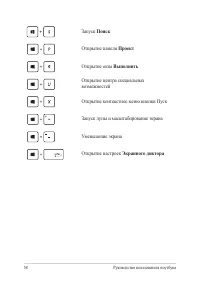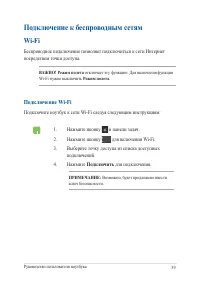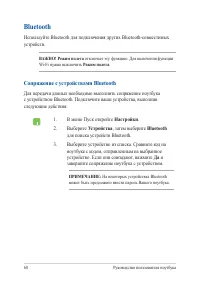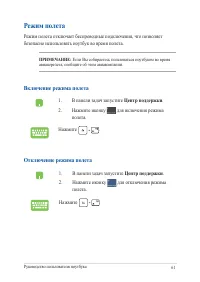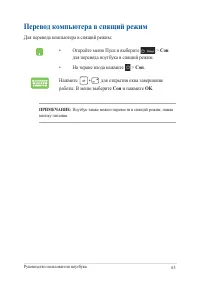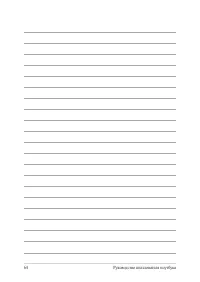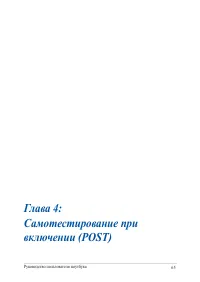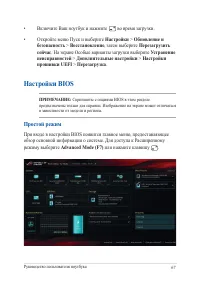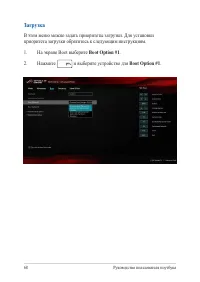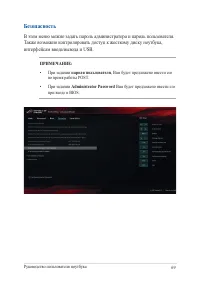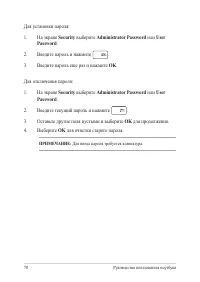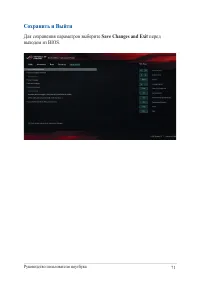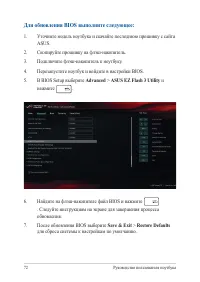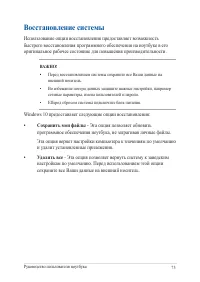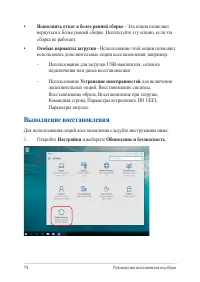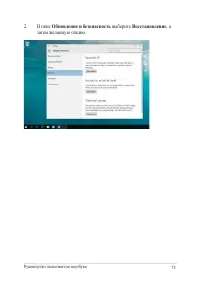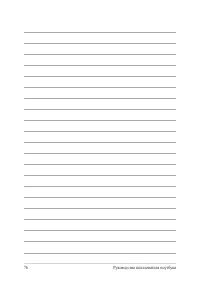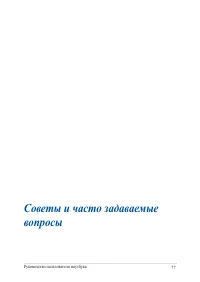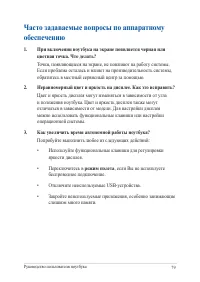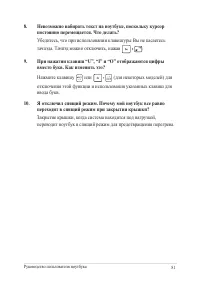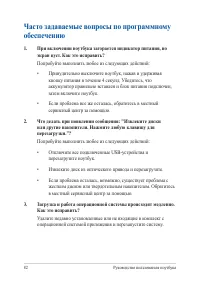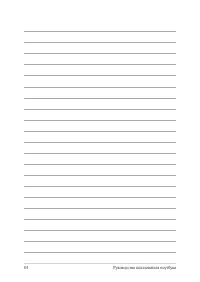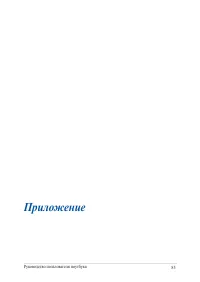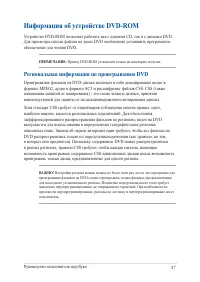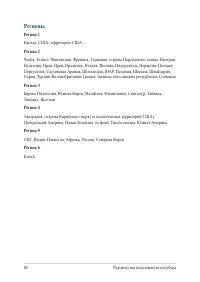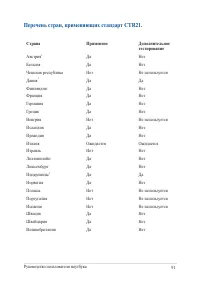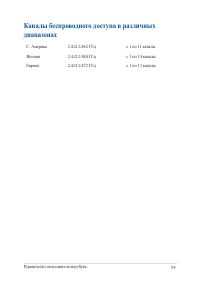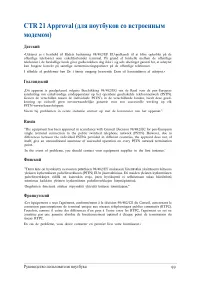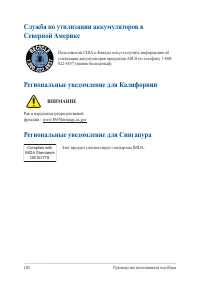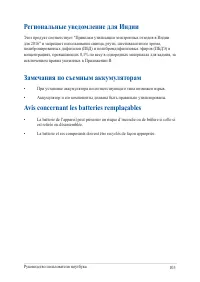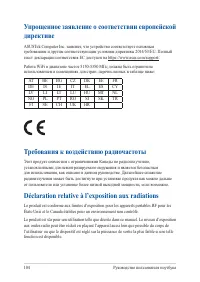Ноутбуки ASUS ROG ZEPHYRUS S GX701GX - инструкция пользователя по применению, эксплуатации и установке на русском языке. Мы надеемся, она поможет вам решить возникшие у вас вопросы при эксплуатации техники.
Если остались вопросы, задайте их в комментариях после инструкции.
"Загружаем инструкцию", означает, что нужно подождать пока файл загрузится и можно будет его читать онлайн. Некоторые инструкции очень большие и время их появления зависит от вашей скорости интернета.
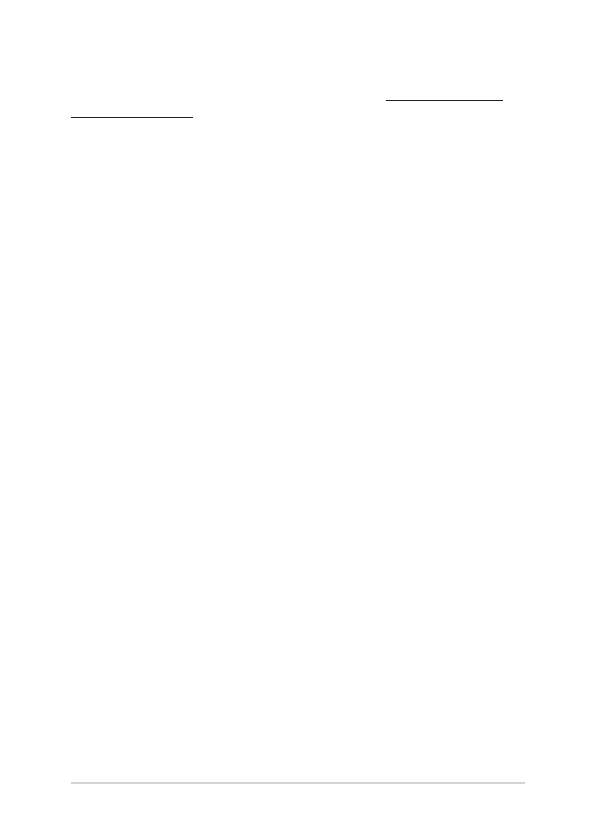
92
Руководство пользователя ноутбука
Эта информация была взята с сайта CETECOM и предоставляется без каких-либо
гарантий. Обновление этой таблицы можно посмотреть на: http://www.cetecom.de/
technologies/ctr_21.html.
1 Государственные требования применяются только в том случае, если в
оборудовании используется импульсный набор (производители могут указывать в
руководстве пользователя, что оборудование поддерживает только сигналы DTMF,
что делает любое дополнительное тестирование излишним).
В Нидерландах дополнительное тестирование для последовательных соединений и
устройств для определения источника исходящего звонка.
Федеральная комиссия по средствам связи:
Положение о воздействии помех
Данное устройство соответствует части 15 Правил FCC. Эксплуатация оборудования
допустима при соблюдении следующих условий:
•
Данное устройство не должно создавать помех.
•
На работу устройства могут оказывать влияние внешние помехи, включая
помехи, вызывающие нежелательные режимы его работы.
Данное оборудование было протестировано и сочтено соответствующим ограничениям
по цифровым устройствам класса В, в соответствии с частью 15 Правил FCC. Эти
ограничения рассчитаны на обеспечение защиты в разумных пределах от вредоносных
воздействий при установке в жилом помещении. Данное оборудование генерирует
и излучает радиочастотную энергию, которая может создавать помехи в радиосвязи,
если устройство установлено или используется не в соответствии с инструкциями
производителя. Тем не менее, невозможно гарантировать отсутствие помех в каждом
конкретном случае. В случае, если данное оборудование действительно вызывает
помехи в радио или телевизионном приеме, что можно проверить, включив и
выключив данное оборудование, пользователю рекомендуется попытаться удалить
помехи следующими средствами:
•
Переориентировать или переместить принимающую антенну.
•
Увеличить расстояние между данным прибором и приемником.
Содержание
- 3 Оглавление; Глава 1: Настройка оборудования
- 4 Советы и часто задаваемые вопросы
- 5 Приложение
- 7 О руководстве
- 8 Обозначения, используемые в руководстве; Для выделения ключевой информации используются следующие; Типографские обозначения; Жирный; Курсив; Иконки
- 9 Информация о правилах безопасности; Использование ноутбука
- 10 Уход за ноутбуком
- 11 Утилизация
- 14 Знакомство с ноутбуком; Вид сверху
- 15 Дисплей
- 16 Клавиатура; Индикаторы
- 17 Цвет
- 18 Вентиляционные отверстия; Отверстия предназначены для охлаждения компьютера.; Кнопка питания; Нажмите кнопку питания для включения/отключения ноутбука.
- 19 Тачпэд/сенсорная цифровая клавиатура; Тачпэд/сенсорная цифровая клавиатура позволяет переключаться; Цифровая клавиатура позволяет вводить цифры.
- 20 Нижняя сторона
- 21 Нижняя крышка; Эта крышка закрывает нижнюю часть ноутбука.
- 22 Правая сторона; Порт для замка
- 23 Левая сторона; Предназначен для подключения блока питания, который; Разъем HDMI; Этот порт предназначен для подключения к HDMI-монитору, что
- 24 Power Delivery
- 26 Перед использованием ноутбука в первый раз зарядите; Первое включение; Зарядите ноутбук; Подключите шнур питания к блоку питания.
- 28 Откройте крышку
- 29 Использование тачпэда; Перемещение курсора; тачпэду для перемещения курсора по экрану.; Скольжение по горизонтали
- 30 Жесты одним пальцем; Нажатие/Двойное нажатие; Нажмите приложение для его выбора.; Перетаскивание; отрывая его от тачпэда. Оторвите палец от тачпэда для перемещения
- 31 Щелчок левой кнопкой; Жесты двумя пальцами; Нажмите
- 32 Уменьшить
- 33 Выберите объект, затем нажмите и удерживайте левую кнопку.; Жесты тремя пальцами; Хлопните тремя пальцами по тачпэду для активации Кортаны.
- 34 Скольжение влево/вправо; При открытии нескольких приложений, проведите тремя пальцами; Скольжение вверх; Проведите вверх для отображения
- 35 Жесты четырьмя пальцами; Хлопните четырьмя пальцами по тачпэду для активации Центра; Настройка тачпэда; В Центре поддержки выберите; Все настройки; Выберите; Устройства; Настройте необходимые параметры.
- 36 Функциональные клавиши; Использование клавиатуры
- 38 Клавиши Windows 10; На клавиатуре расположены две специальные клавиши для Windows
- 39 Использование цифровой клавиатуры; Используйте
- 40 Снятие нижней крышки для чистки; Открутите винты, крепящие нижнюю крышку ноутбука.
- 41 Приоткройте дисплей и расположите ноутбук как показано ниже.
- 42 Большими пальцами сдвиньте нижнюю крышку вверх, затем
- 44 Убедитесь, что нижняя крышка правильно закрыта и закрепите ее с
- 46 Я принимаю
- 48 Открытие меню Пуск; Наведите указатель мыши на кнопку Пуск; Запуск программ из меню Пуск; Наиболее распространенный способ запуска программ на вашем
- 49 Приложения Windows; Это приложения закреплены на правой панели меню 'Пуск' и в виде
- 50 Работа с приложениями Windows; Наведите указатель мыши на программу и щелкните по; Пользовательская настройка приложений; экрана можно выполнить с помощью инструкций ниже:; Перемещение приложений; Наведите указатель мыши на приложение и перетащите
- 51 Удаление приложений; Удалить из меню; Изменение размера; Размер
- 52 Закрепление приложений в меню Пуск
- 53 Представление задач; между открытыми приложениями, программами и рабочими столами.; Запуск функции Представление задач; Нажмите иконку
- 54 Функция Snap; Функция Snap отображает два приложения одновременно, позволяя; Привязка горячих точек
- 55 Использование Snap
- 56 Центр поддержки; В нижней части расположен полезный раздел с рекомендуемыми; Запуск центра поддержки; Нажмите иконку в панели задач.
- 57 Другие сочетания клавиш; Центра поддержки
- 58 Поиск
- 59 Подключение к беспроводным сетям; Подключить
- 60 Настройки; Bluetooth; Сопряжение с устройствами Bluetooth
- 61 Отключение режима полета; Включение режима полета
- 62 Включение ноутбука; Выключение
- 63 Перевод компьютера в спящий режим; Сон
- 66 Доступ к BIOS и устранению неполадок; BIOS; Доступ к BIOS
- 67 Настройки BIOS; Простой режим
- 68 Загрузка; В этом меню можно задать приоритеты загрузки. Для установки
- 69 Безопасность; Также возможно контролировать доступ к жесткому диску ноутбука,
- 72 Для обновления BIOS выполните следующее:; Advanced
- 73 Восстановление системы; Сохранить мои файлы
- 74 Выполнить откат к более ранней сборке; Выполнение восстановления
- 78 Полезные советы для вашего ноутбука
- 79 Часто задаваемые вопросы по аппаратному; При включении ноутбука на экране появляется черная или
- 80 Не горит индикатор аккумулятора. Что случилось?
- 81 Невозможно набирать текст на ноутбуке, поскольку курсор; Нажмите клавишу; Я отключил спящий режим. Почему мой ноутбук все равно; Закрытие крышки, когда система находится под нагрузкой,
- 82 Часто задаваемые вопросы по программному; При включении ноутбука загорается индикатор питания, но
- 83 Мой ноутбук не загружается. Как это исправить?
- 87 Информация об устройстве DVD-ROM; Региональная информация по проигрыванию DVD
- 88 Регионы
- 89 Информация об устройстве Blu-ray ROM; Совместимость встроенного модема
- 90 Обзор; Удостоверение сетевой совместимости
- 91 Перечень стран, применяющих стандарт CTR21.
- 93 Федеральная комиссия по связи: требования к
- 94 Декларация соответствия Министерства; Déclaration de conformité de Innovation, Sciences et
- 95 Каналы беспроводного доступа в различных
- 96 Правила безопасности UL
- 97 Правила электробезопасности
- 101 Декларация и соответствие международным; Утилизация и переработка
- 102 Служба по утилизации аккумуляторов в; Региональные уведомление для Сингапура; Региональные уведомление для Калифорнии; ВНИМАНИЕ
- 103 Региональные уведомление для Индии; Замечания по съемным аккумуляторам